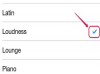Ping uw netwerk vanaf een iPhone
Hoe u uw netwerk kunt pingen vanaf een iPhone. Pingen is een essentieel hulpmiddel dat IT-professionals gebruiken om de aanwezigheid van andere apparaten op een netwerk te testen. Een ICMP-informatiepakket wordt over het netwerk verzonden naar een specifiek IP-adres of misschien een heel subnet van IP-adressen - en dan reageert het apparaat om zichzelf bekend te maken op het netwerk. Normaal gesproken zou een IT'er of netwerkbeheerder hiervoor een computer moeten hebben, maar nu de tijd is aangebroken waarop mobiele telefoons zijn gewoon kleine computers en zijn volledig in staat om toegang te krijgen tot netwerken - dit soort netwerktests kunnen nu rechtstreeks vanuit de telefoons.
Stap 1
Zorg ervoor dat je iPhone via wifi is verbonden met het netwerk dat je wilt scannen.
Video van de dag
Stap 2
Ga naar de App Store op je iPhone en download de applicatie "Network Ping Lite". Het is een gratis app vanaf dit moment.
Stap 3
Open de applicatie en je ziet vier keuzes: Ping, Ping Subnet Traceroute en Telnet. Voor dit artikel zullen we ons concentreren op de functies die verband houden met pingen.
Stap 4
Kies "Ping" om een specifiek apparaat te pingen.
Stap 5
Voer de DNS-naam (google.com) of het IP-adres in van het specifieke apparaat dat u wilt pingen en druk op "Begin." Je iPhone stuurt nu vier ICMP-pakketten en vertelt je de uitkomst in de "Output" sectie. * Opmerking: u kunt een continue ping uitvoeren door de schakelaar "Ping Forever" onderaan om te draaien.
Stap 6
Kies het pictogram "Ping Subnet" om een volledig subnet te pingen.
Stap 7
Standaard moet de app het subnet oppikken waar uw iPhone al op staat. U kunt dit wijzigen om een ander subnet of bereik van IP-adressen te controleren. (Opmerking: het kan alleen klasse C-netwerksubnetten controleren.) U kunt de "Ping Delay" aanpassen, dit is de hoeveelheid tijd die de app wacht op een antwoord van het apparaat voordat het verklaart dat het mislukt is.
Stap 8
Druk op "Start" en de scan zal beginnen. U ziet een tabel met alle mogelijke Klasse C IP-adressen voor dat subnet en de app zal de kleur van elk van deze adressen wijzigen tijdens het scannen om u te laten weten welke hebben geantwoord. Zwart = geen antwoord. Groen = Antwoord ontvangen. Geel = laatste aanvraag mislukt. Rood = geeft geen antwoord meer. De scan duurt enkele minuten, dus wees geduldig.
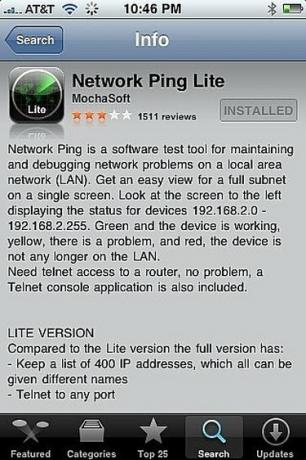


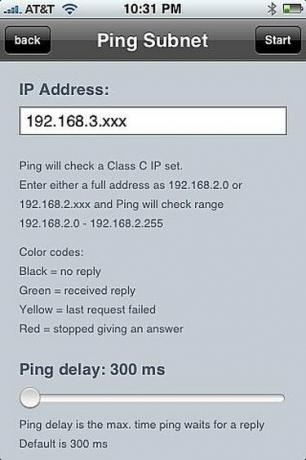

Dingen die je nodig hebt
iPhone
"Netwerk Ping Lite"-app
Een wifi-verbinding met uw netwerk